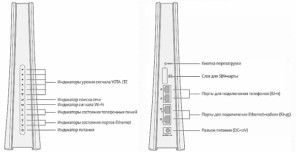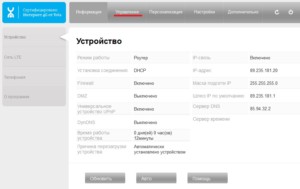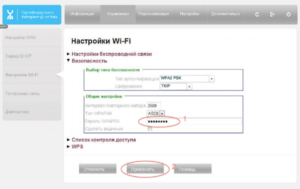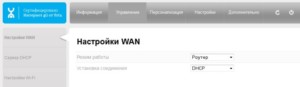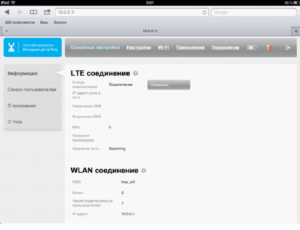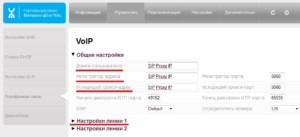Оператор Yota в своей работе использует оборудование производителя Gemtek. Интернет-центр Yota позволяет организовать доступ абонентам локальной сети, созданной на его основе, к кабельным сетям оператора и мобильному интернету 4G LTE.Обеспечивается поддержка IP-телефонии.
Подключение роутера и переход к web интерфейсу
На задней стенке устройства располагаются разъемы, позволяющие осуществить необходимые соединения с потребителями:
- разъем питания постоянным током DC 12 В;
- 2 порта LAN (RJ-45) подключения потребителей по кабелю Ethernet;
- 2 порта (RJ-11) подключения телефонных аппаратов для обеспечения IP-телефонии;
- слот для SIM-карты Yota;
- кнопка “RESET” перезагрузки роутера.
Состояние индикаторов, расположенных на передней панели, определяет наличие подключения потребителей и исправность линий связи с ними по отдельным портам, позволяет оценивать уровень высокочастотного сигнала 4G LTE и локальной Wi-Fi-сети. Встроенная антенна сети оператора располагается в верхней части корпуса.
Настройка роутера производится из его web-интерфейса. Предварительно надо соединить один из портов RJ-45 с сетевой картой стационарного компьютера (ПК) с помощью Ethernet кабеля из комплекта к изделию. Разницы между портами нет. SIM-карта оператора должна быть вставлена в слот на задней панели роутера.
Получение адресов маршрутизатором должно быть автоматическим. За это отвечают настройки сетевой карты. Для проверки этого надо в правой части панели задач найти иконку подключения к интернету и кликнуть по нему левой клавишей манипулятора “мышь”. В “Центре управления сетями и общим доступом” требуется раскрыть пункт “Изменение параметров адаптера”.
В сетевых соединениях выбирается ПК, с которого производится настройка, в его контекстном меню раскрывается пункт “Свойства”. После выбора протокола интернета версии 4 требуется отметить в нем “флажком” автоматические получения адресов. Информационные поля после этого должны быть пустыми. Введенную информацию надо сохранить (“OK”).
Для настройки интернет-центра надо войти в его интерфейс. Это производится на подключенном к его LAN-порту компьютере. В строку адреса открытого на нем любого web-браузера надо ввести адрес status.yota.ru или IP-адрес 10.0.0.1 и нажать команду “Enter” на клавиатуре. В открывшемся после этого окне в поля имени пользователя и пароля записать их заводские значения. Имя пользователя – admin, пароль – admin. После их ввода открывается главная страница настроек маршрутизатора.
Инструкция по настройке интернет-центра Yota
Для поиска нужной информации в Gemtek LTE Yota существует верхнее горизонтальное меню группы вкладок. Каждому выбранному в нем пункту соответствует левый вертикальный список вкладок, действующих для этой группы.
LTE соединение настройки не требует. В группе “Управление” надо выбрать вкладку “WAN” и отметить в ее полях: Режим работы – “Роутер”, Установка соединения – “DHCP”. После этого необходимо нажать трафарет “Применить”. Посмотреть статус можно в группе “Информация” и ее вкладке “Сеть LTE”. Возможные варианты: “Отсутствует”, “Поиск”, “Подключено”. Подключенному состоянию соответствуют горящие светодиоды соединения и уровней сигнала Yota LTE на передней панели роутера.
Как настроить Wi-Fi-сеть на ИЦ Yota 4G LTE?
На стартовой странице интерфейса выбирается группа вкладок “Управление” и в ней вкладка “Настройка Wi-Fi”. На странице необходимо поставить галочку в клетке “Включить Wi-Fi”. В поле названия сети (SSID) вписать придуманное для нее имя. Режим надо оставить смешанным (b/g/n), а номер радиоканала установить в положение “Авто”. После нажатия “Применить” можно наблюдать загорание индикатора сигнала Wi-Fi на панели сигнализаторов роутера.
Для защиты создаваемой сети от постороннего доступа надо войти в пункт “Безопасность” и заполнить его поля: тип аутентификации – WPA2-PSK, его алгоритм – AES. Вводимый пароль сети должен быть сложным с применением редко используемых символов клавиатуры. Его необходимо запомнить. В заключение надо нажать вкладку “Применить”.
Что делать, если интернет-центр от Yota не работает?
Причин может быть много, начиная от неисправностей в сети оператора. Номер телефона поддержки Yota 8 (800) 550-000-007 является бесплатным для любых регионов России. Задать вопрос онлайн можно на сайте www.yota.ru/support в разделе “Поддержка”. Здесь можно решить вопрос о возможном ремонте аппарата.
Если Yota не видит сим-карту, то ее надо активировать. Для этого надо сразу после установки перезагрузить роутер. Необходимо установить приложение оператора Yota, авторизоваться в нем и зайти в созданный профиль. После входа активация считается завершенной. В созданном личном кабинете надо постоянно контролировать положительный баланс.
Частой причиной отказа в работе может быть сбой настроек автоматического получения сетевого адреса или выключенное состояние DHCP. Чтобы проверить его работу, надо на странице сетевых подключений в контекстном меню компьютера, работающего в сети, выбрать пункт “Состояние”. В открывшемся окне проверить информацию о службе DHCP. Он должен быть включен (“Да”). Если ответ отрицательный, то необходимо звонить в службу техподдержки.
Как усилить сигнал?
Оказать помощь может оптимальное расположение интернет-центра по отношению к абонентам сети. Выбранный для работы канал можно изменить в настройках Wi-Fi-соединения и выбрать наименее загруженный. Применив возле антенны роутера направленный металлический экран, можно направить энергию сигнала в нужную сторону. Расширению зоны действия сети поможет применение дополнительного роутера, работающего в режиме усилителя (репитера) сигнала основного интернет-центра.
Оценка статьи:

Загрузка…
В связи с вводом особых положений, и переходом людей на удалённую работу и обучение, мне поручили организовать интернет на 40-50 устройств находящихся в одном здании. Из них несколько ноутбуков, остальное смартфоны и планшеты.
Тянуть кабель проводного провайдера к дому — долго. Покупать USB wi-fi модемы или симкарты на каждое устройство — дорого.
Решение нашлось у Yota. Интернет-Центр Yota 2 за 6990 рублей, может ловить 4G и одновременно раздавать вайфай на 64 устройства, работая в двух частотах WI-FI: 2.4 и 5 Ггц.

Интернет Центр Yota 2 ( Белый, новый, быстрый )
При покупке спрашивал у продавца номер мастера, который бы его настроил. Продавец сказал, что с настройкой проблем не возникнет, и мастер ни к чему. Не обманул. Подробная инструкция по настройке — прямо в крышке коробки.
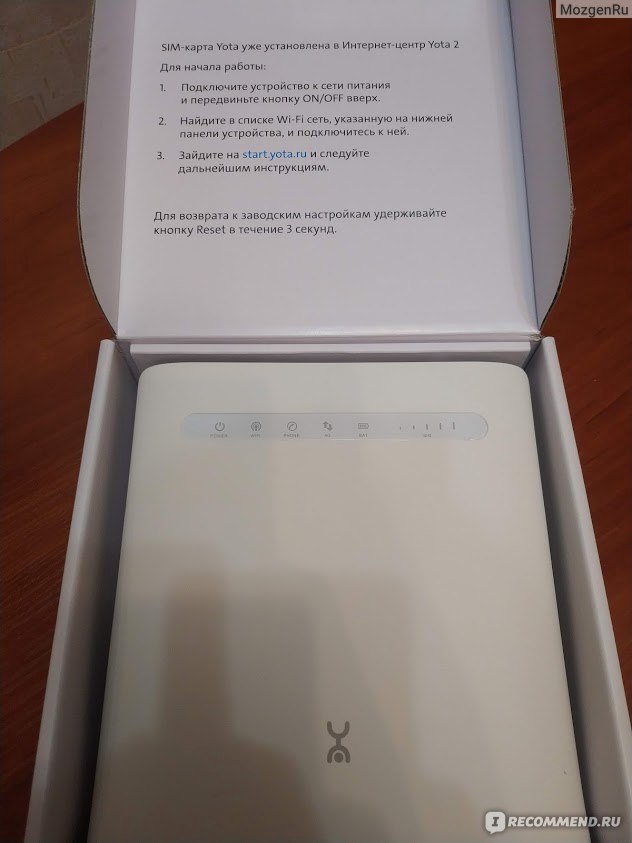
Инструкцуия по настройке Интернет-Центр Yota 2

Комплектация интрнет центр Yota 2
Если кратко, то достав из коробки
1. Включаем в розетку,
2. Щелкаем «OFF/ON» симкарта уже с завода стоит в устройстве.
3. Можно подключаться к WI-FI , имя и пароль написаны на нижней панели.

Обе эти WI-FI сети раздаёт интернет центр. Как ни странно, они не создают помех друг для друга, так как работают на разных частотах. 5G на верхней сети означает 5 Ghz, не путать с 5G поколением связи. Я уже загуглил, думал yota 5G запустила, но нет.
4. Подключившись, открыл сервисную страницу и выбрал тариф в личном кабинете.

Личный кабинет Yota
Вспоминаю как настраивал проводной интернет после очередного сбоя — небо и земля. Тариф можно выбирать от 400р за 5мегабит секунду, до 600р — без ограничений. Трафик на любом из тарифов безлимитный.

Ослепительные свтодиоды
Этот интернет центр работает только в 4G / LTE. В 3G не работает. Поэтому он участвует в акции «Неделя на попробовать». Как заверил меня продавец, если в том месте где я буду им пользоваться устройство не поймает 4G то в течение недели я могу принести центр обратно и мне тут же вернуть деньги. У меня 4G поймал через 20 секунд после включения в розетку.

слот для аккумулятора Интернет центр yota 2
Пока он подключался, я проверил, что есть под крышкой. Мне обещали 2 часа автономности, если вдруг пропадет электричество. В этом красавце есть слот для аккума. Единственный нюанс — самого акума в комплекте не предусмотрено. Если купить акумм и к примеру ночью сидеть в интернете с телефона или ноутбука, то временное отключение электричества пройдет незаметно. Вайфай не пропадёт, а в телефонах и ноутбуках есть свой запас автономности.

слот для Mimo антенны
Под круглой крышкой есть слоты для MIMO антенн. Эти антенны усиливают 4G сигнал. Подключить к этим слотам антенны для усиления WI-FI не получится. Раздача WI-FI идет до 100 метров в частоте 2.4 Ghz. В сети с 5Ghz чувствуется, что скорость WI-FI проседает с расстоянием быстрее. Физика бессердечна. Чем выше частота колебаний, тем быстрее колебания затухают с расстоянием. Именно поэтому мы часто слышим соседские басы (туц туц туц) но не слышим саму музыку. Бас — низкая частота звука и распространяется на большие расстояния. С радиоволнами то-же самое.

Интернет Центр Yota 2 какая скорость?
Я подключил тариф без ограничений по скорости за 600руб. Вечером, когда все сидят дома и используют интернет, считаю скорость в 40Mbits довольно неплохой.
Когда подключил 4 устройства и начал смотреть видео, скорость заметно упала.

Конечно, когда к нему подключится 40 смартфонов — скорость у каждого будет еще меньше. Для наших задач и 1 Мегабит секунду на каждое устройство, что называется «за глаза».
Гарантия на него год. В целом качественная вещь, свои задачи выполняет. По акции «потестировать неделю» — мне его возвращать не пришлось, всё отлично работает. При мне продавец возвращал деньги за другой интернет центр, который не поймал у мужчины на даче. Удобно, что первые несколько дней доступ в интернет предоставляется бесплатно. Потом можно или вернуть устройство если не ловит, или оплатить тариф и продолжать пользоваться без визитов в их офис.
Из минусов: ну наверное стоило аккумулятор в комплект положить, раз слот для него сделали, или сделать это «опционально», чтоб в комплектации без аккума — дешевле)
Посещая сайт www.yota.ru или мобильное приложение YOTA, вы соглашаетесь на обработку ваших cookies и иных пользовательских данных, сбор которых автоматически осуществляется ООО «Скартел» на условиях Политики обработки ПД и системами Яндекс.Метрика и др. с целью функционирования сайта www.yota.ru.
Интернет-центр Yota 2 + SIM-карта
— Быстрый Wi-Fi для дома, офиса и поездок
— 4G интернет со скоростью до 300 Мбит
— Раздаёт Wi-Fi на 64 устройства в диапазонах 2,4 и 5 ГГц
— Можно подключить проводной интернет или внешнюю антенну для усиления сигнала
Что ещё хорошего:
— Стоимость интернета зависит от скорости — меняйте в любое время.
— Бесплатный тест-драйв интернета — 48 часов на максимальной скорости.
— Тест-драйв устройства — 14 дней. Если не подойдёт, вернём за него деньги. Для этого сохраните чек и упаковку.
— Доставка бесплатная везде, кроме Московской и Ленинградской областей — там до 250 ₽.
Стоимость интернета зависит от выбранной скорости.
Её вы можете изменить в любое время.
Каждые 30 дней доступно 100 Гб, затем скорость снижается до 512 Кбит/с.
0
руб. на 365 дней0 руб. в месяц
0
руб. на дней0 руб. в месяц
Интернет очень плотно вошел в жизнь практически всех людей. С его помощью можно не только работать, то и учиться или заниматься развлечениями. Для получения доступа к сети все больше и больше людей использует беспроводное соединение. Это удобно и не требует использования никаких проводов, кроме кабеля провайдера. Провайдеров на данный момент существует огромное количество.
Одним из самых молодых стал Йота. Для доступа к высокоскоростному интернету абоненты этого мобильного оператора пользуются модемами. Это решение идеально подходит для одного человека. Если же нужно обеспечить сетью несколько людей, то верным решением будет использовать интернет-центр Yota. В этой статье-обзоре будет рассказано, что такое интернет центр Yota B315, каковы его характеристики и как его подключить.
Содержание
- Особенности интернет-центра
- Технические характеристики
- Плюсы и минусы
- Подключение роутера и переход к web интерфейсу
- Пароль по умолчанию
- Инструкция по настройке интернет-центра Yota
- Как настроить Wi-Fi-сеть на ИЦ Yota 4G LTE?
- Что делать, если интернет-центр от Yota не работает?
- Как усилить сигнал?
Особенности интернет-центра
Стационарный интернет-центр от Йота является мощным модемом и полноценным роутером в одном «лице». Используется он для домашнего и локального подключения к сети интернет. Прибор обладает возможностью многопользовательского подключения к глобальной сети, а это означает, что одновременно к нему может подключиться не один пользователь. Скорость же при этом останется прежней.
Важно! Внешний вид прибора полностью соответствует внешнему виду классических роутеров или модемов: он плоский, прямоугольный и содержит на своем корпусе различные светодиоды и порты для локального подключения, подсоединения IP-телефонии, разъем для сим-карты, вход для питания и кнопку полной перезагрузки роутера «Reset».
Йота в большинстве своем использует приборы не своего производства. Чаще всего это устройства Gemtek. Их особенностью является высокая мощность передачи сигнала, причем не важно, беспроводная ли передача происходит или по LAN кабелю. Другой особенностью стала легкость в его настройке, а также возможность подключения устройств для IP-телефонии (два аппарата с двумя разными номерами).
Технические характеристики
Стоит сказать, что интернет-центр Гемтек был изначально сконструирован для работы только с провайдером мобильного интернета Йота. Чтобы пользоваться им с сим-картами других операторов, нужно будет сменить его прошивку, чтобы разлочить (разблокировать) его. Технические характеристики интернет-центра следующие:
- Мощность антенны, которая встроена под корпус — 5 дБ;
- Оптимальная рабочая температура устройства — от 0 до 45 градусов;
- Поддерживаемая сеть — Йота;
- Максимальная скорость беспроводной Wifi сети — 300 Мбит/с;
- Максимальная скорость проводной LAN сети — 100 Мбит/с;
- Присутствует функционал разделения общественной (гостевой) сети от частной (домашней);
- Наличие встроенного фаэрвола;
- Наличие встроенного VPN;
Важно! Питание устройства происходит от адаптера питания, который подключается к розетке домашней электросети на 220 Вольт.
Плюсы и минусы
Любое устройство обладает плюсами и минусами. Зависят они не только от внешнего вида, но и от качественных и технических характеристик. В этом интернет центр-йота преуспевает. Его основные достоинства можно вынести в отдельны список:
- Подключение до 12 устройств, десять из которых беспроводные, а два — проводные, подключаемые по локальному кабелю;
- Поддержка всех современных стандартов беспроводного протокола связи Wifi;
- Сравнительно низкая цена за такой богатый функционал;
- Небольшие габариты корпуса и легкий вес;
- Наличие возможности подключения приборов для IP-телефонии.
Минусов он также не лишен. Кого-то все же может смутить цена, а кто-то вряд ли настроит устройство самостоятельно и сможет перейти в его веб-конфигуратор. Еще один минус можно озвучить больше касающийся оператора — он никогда не оповещает о технических работах, который проводятся по непонятному графику.
Подключение роутера и переход к web интерфейсу
Перед настройкой выполняется подключение роутера. Для этого любой из двух ЛАН разъемов соединяют с сетевой картой персонального компьютера или ноутбука с помощью кабеля типа патч-корд.
После этого компьютер настраивается на автоматическую раздачу айпи адресов и сервера DNS. Для этого нужно:
- Перейти в Панель управления любым известным способом;
- Найти там пункт «Центр управления сетями и общим доступом»;
- В нем будет указано текущее подключение, если оно активно. В этом окне слева необходимо выбрать ссылку «Изменить параметры адаптера»;
- В ней следует выбрать нужное подключение и нажать на него правой кнопкой мыши. Появится окно контекстного меню, в котором выбирается пункт «Свойства»;
- Во вкладке Сеть выбираются параметры «Получать IP-адрес автоматически» и «Получать DNS-сервера автоматически».
Важно! Только после этого роутер или интернет-центр может быть включен в сеть с помощью адаптера питания. Компьютер же после изменения настроек следует перезагрузить.
После того, как компьютер загрузился, следует зайти любой браузер и ввести в поисковой строке адрес 10.0.0.1.
Пароль по умолчанию
Чтобы войти в веб-интерфейс настроек, нужно ввести следующие входные данные: логин — admin, пароль — admin. Эти аутентификационные данные стандартны и являются логином и паролем по умолчанию. Они также указаны на задней крышке прибора или на его этикетке. Следует всегда их проверять, чтобы избежать недоразумений. Если роутер был куплен с рук, то вернуть эти параметры поможет кнопка сброса всех настроек, которая располагается на задней части прибора рядом с остальными гнездами. Также сделать сброс можно и в веб-интерфейсе.
Инструкция по настройке интернет-центра Yota
Поиск всех необходимых данных доступен в верхнем горизонтальном меню системы вкладок. Каждой выбранной вкладке соответствует список, расположенный слева. Стоит отметить, что 4G соединение не требует настроек. Нужно перейти в «Управление» и выбрать пункт «WAN сеть». В нем отмечаются поля Режим работы — «Роутер», установка соединения — «DHCP». После этих действий нажимается кнопка сохранения «Применить». Проверить статус сети можно во вкладке «Информация» и на основной вкладке «Сеть 4G (LTE). Там может быть несколько состояний, когда подключение отсутствует, когда оно подключено и когда идет поиск соединения. Проверить подключенное состояние можно и по горящим на корпусе светодиодам и уровне сигнала на передней панель.
Настройки WAN
Как настроить Wi-Fi-сеть на ИЦ Yota 4G LTE?
Чтобы выполнить настройку следует:
- Выбрать группу «Управление» и в ней вкладку «Настройка Wifi» для входа в конфигурации беспроводного соединения;
- В этом окне необходимо установить галочку напротив пункта «Включить вайфай»;
- Появится несколько полей, которые нужно заполнить: Название подключения, Режим сети, Номер канала (Авто);
- После применения настроек светодиодные индикаторы просигнализируют об активности соединения.
Чтобы защитить свой Wifi, нужно создать для него пароль и задать метод шифрования. Для того необходимо:
- Перейти во вкладку Безопасность и заполнить поле типа аутентификации (метод шифрования сети);
- Ввести надежный пароль для подключения к беспроводному соединению;
- Запомнить созданный пароль и нажать «Применить».
Что делать, если интернет-центр от Yota не работает?
Причин по которым интернет центр не работает может быть множество. Чаще всего это проблемы на стороне оператора. Для того чтобы уточнить это можно позвонить по бесплатному номеру поддержки 8 (800) 550-000-007 и задать интересующий вопрос. Сделать это можно и на официальном сайте в разделе технической поддержки www.yota.ru/support.
Другая проблема заключается в том, что сим-карта, вставленная в прибор, не активирована. Чтобы произвести активацию, следует сразу после установки sim-карты перезагрузить роутер. Также после этих действий скачивают и устанавливают онлайн приложение Йота и авторизируются в личном кабинете. После этих действий активация завершается, и проблемы с интернетом должны пропасть. Также после неправильной разлочки или ремонта роутер может сломаться.
Важно! Иногда сбои случается и в настройках роутера, а именно — в раздаче DHCP сервером айпи адресов. Проверка корректности его работы может быть осуществлена во вкладке «Состояние» веб-настроек. Если напротив DHCP стоит параметр «выключено» или «нет», то это повод для звонка в поддержку.
Как усилить сигнал?
Усилить передачу сигнала до целевых клиентских устройств поможет правильное расположение прибора по отношению к абонентам. Также оказать влияние на передачу может выбор канала передачи данных, который можно изменить в конфигураторе (вкладка с настройками беспроводной сети). Нередко усилить сигнал помогает и использование металлического отражающего экрана около устройства. Он будет отражать волны в нужную сторону, что качественно улучшит параметры сети и скоростные характеристики.
В заключение можно сказать, что интернет-центр от Йота — это достаточно мощное устройство для дома или квартиры за сравнительно небольшие деньги, которое, при правильном перепрошитии можно перенастроить на работу с другими операторами.
Подгорнов Илья Владимирович
Всё статьи нашего сайта проходят аудит технического консультанта. Если у Вас остались вопросы, Вы всегда их можете задать на его странице.
Чтобы пользоваться скоростным интернетом для компьютеров и устройств связи от мобильного оператора Йота, можно приобрести персональный модем с сим картой оператора, которая поддерживает сети 4G. Если предполагается использование нескольких устройств сразу – лучше купить роутер или полноценный интернет центр. Йота предлагает в продажу в своих офисах связи центры от компании Gemtek. Они уже настроены на сеть Йота и отлично совмещаются при работе, показывая хорошие результаты. Разберем подробнее особенности и функции устройства.
Как подключить интернет-центр Ета?
В задней части оборудования есть несколько портов, с помощью которых происходит соединение с устройствами.
- Разъем для шнура питания;
- два порта LAN для проводного соединения Ethernet;
- два разъема для IP-связи;
- слот для СИМ-карты;
- кнопка Reset, при нажатии которой происходит перезагрузка роутера.
Состояние индикаторов, находящихся на передней панели, показывает подключение кабелей и исправность линии связи по определенным портам.
Настройка интернет центра Йота происходит из его web-интерфейса Но предварительно нужно соединить устройство с помощью кабеля с ноутбуком или компьютером. СИМ карту Yota для модема нужно вставить в соответствующий слот. Получение IP-адреса и выход в сеть происходит автоматически.
На ПК откройте любой браузер, в адресную строку введите status.yota.ru или адрес 10.0.0.1. В открывшейся странице заполните графы «Имя пользователя» и «Пароль» данными по умолчанию: admin и admin. После чего вы получите доступ к параметрам маршрутизатора.
Плюсы и минусы
В чем отличия между сетями 3G и 4G: особенности, преимущества и недостатки
Любое устройство обладает плюсами и минусами. Зависят они не только от внешнего вида, но и от качественных и технических характеристик. В этом интернет центр-йота преуспевает. Его основные достоинства можно вынести в отдельны список:
- Подключение до 12 устройств, десять из которых беспроводные, а два — проводные, подключаемые по локальному кабелю;
- Поддержка всех современных стандартов беспроводного протокола связи Wifi;
- Сравнительно низкая цена за такой богатый функционал;
- Небольшие габариты корпуса и легкий вес;
- Наличие возможности подключения приборов для IP-телефонии.
Минусов он также не лишен. Кого-то все же может смутить цена, а кто-то вряд ли настроит устройство самостоятельно и сможет перейти в его веб-конфигуратор. Еще один минус можно озвучить больше касающийся оператора — он никогда не оповещает о технических работах, который проводятся по непонятному графику.
Если после выполненных инструкций интернет и WiFi не работают, стоит обратиться в службу поддержки. Возможны следующие причины:
- Неисправность оборудования. В этом случае нужно договориться с оператором Йота о возможном ремонте или замене.
- Роутер не видит SIM-карту. Избавиться от этой проблемы поможет сброс настроек и перезагрузка с помощью кнопки «Reset».
- SIM не активирована. Сделать это можно в официальном приложении, создав личный профиль. В нем можно будет узнать баланс Йота и поменять тариф.
- Сбой настроек автоматического получения сетевого адреса. В панели управления компьютера нужно выбрать сеть «YOTA» и нажать «Состояние». Если напротив пункта DHCP написано «Да», то проблема не в этом. При отрицательном ответе стоит связаться с техподдержкой оператора.
Как настроить Wi-Fi-сеть на ИЦ Yota 4G LTE?
Чтобы выполнить настройку следует:
- Выбрать группу «Управление» и в ней вкладку «Настройка Wifi» для входа в конфигурации беспроводного соединения;
- В этом окне необходимо установить галочку напротив пункта «Включить вайфай»;
- Появится несколько полей, которые нужно заполнить: Название подключения, Режим сети, Номер канала (Авто);
- После применения настроек светодиодные индикаторы просигнализируют об активности соединения.
Чтобы защитить свой Wifi, нужно создать для него пароль и задать метод шифрования. Для того необходимо:
- Перейти во вкладку Безопасность и заполнить поле типа аутентификации (метод шифрования сети);
- Ввести надежный пароль для подключения к беспроводному соединению;
- Запомнить созданный пароль и нажать «Применить».
Как усилить сигнал?
Слабый сигнал характеризуется перебоями в работе интернета.
Если провайдер утверждает, что с его стороны никаких проблем нет, то возможно интернет-центр расположен далеко от базовой станции или сеть перегружена. Вы можете на время изменить канал соединения. Для этого в настройках Wi-Fi выберите менее загруженный.
Улучшить сигнал поможет внешняя антенна для интернет-центра, направленная в сторону ближайшей вышки. Если и это не дало нужных результатов, то расширить зону охвата поможет дополнительный роутер, подключенный в качестве усилителя сигнала.
Технические характеристики устройства
Интернет центр Gemtek ориентирован на работу в сетях оператора Yota. Если нужно использовать его для работы с другим оператором, программу нужно перепрошить. Подключить можно максимум 2 внутренник кабеля локальной сети, для остальных будет беспроводной доступ. Работать будут все виды устройств связи. Так как к интернет центру есть возможность подключить IP телефонию, то можно присоединить 2 телефона VOIP на разные номера, управлять которыми можно из интернета.
Интернет центр Gemtek имеет такие характеристики:
- Встроенная антенна с усилением в 5 дБ;
- Возможность работы при положительных температурах – от 0 до +45;
- Изначально поддерживает операторов – Yota;
- Скорость интернета по Wi-Fi – до 300 Мбит/сек.;
- Поддерживает зону демилитаризации;
- Встроенный Firewall;
- Поддерживает VPN.
Для подключения к сети предназначен адаптер, который питается от 220 В.
Как обновить ПО?
Обновить прошивку интернет-центра Йота можно двумя способами.
В полуавтоматическом режиме
Этот вариант сработает, если в маршрутизаторе работает инет. Необходимо подключиться к настройкам через браузер. Однако в адресную строку надо написать: 192.168.1.1. Логин и пароль стандартные: admin и admin.
После ввода откроется окно центра управления оборудованием. На нем будут отображены доступные обновления при наличии свежей версии. Если они есть, то нужно нажать на кнопку «Доступные». Сразу появится список обновлений для вашего интернет-центра.
Если нажмете «Обновить», то произойдет загрузка необходимых файлов, обновится прошивка и запустится перезагрузка. После завершения установки роутер будет функционировать на основе последней версии ПО.
Скачивание прошивки с сайта
Сперва нужно зайти на официальный портал Йота, перейти в раздел с загрузочными файлами и указать название вашего оборудования.
После поиска модели интернет-центра, в конце открытой страницы появится блок «Файлы загрузки». В нем находятся последние обновления программного обеспечения. Их необходимо скачать на свой компьютер и установить. Для этого из архива извлеките основной файл с расширением «.exe». Зайдите в настройки в раздел «Файлы» и выберите папку, в которую распаковали архив. Замените старый драйвер на новый и дождитесь окончания установки. Перезагрузите устройство.
Возможные проблемы
Пользователь все делает верно, но интернета нет? Рассмотрим наиболее часто встречающиеся проблемы.
Бывает, пользователю вовремя не приходят автоматические настройки. Прежде всего, необходимо проверить спам-фильтр смартфона. Очень часто сообщения задерживаются именно на этом этапе. Если в папке с нежелательной почтой искомого письма нет, нужно связаться с оператором в онлайн-чате или из мобильного приложения.
Если девайс не подключается к сети 4G, но при этом отлично «ловит» 3G, нужно проверить, правильно ли выполнена настройка параметров Yota 4G LTE. Возможно, устаревший телефон или планшет не поддерживает этот стандарт. Тогда нужно позвонить оператору, назвать модель устройства и попросить адаптированные настройки, если они существуют.
Появление ограничений скорости (снижается максимальная скорость передачи данных) может быть связано с техническими характеристиками телефона или ошибками в прописанной конфигурации. Если не получается выяснить причину проблемы, лучше обратиться за помощью к специалистам компании.
Если возникли проблемы с установкой программы на устройство, то перед тем, как винить провайдера, следует убедиться, что на нем хватает свободной памяти. Для загрузки ПО нужно, чтобы было свободно 35 Мбайт.
Как проверить интернет на Йоте
Проверить наличие интернета просто: нужно зайти на какой-либо сайт и убедиться, что страница открывается. Для измерения скорости приема и передачи информации в сети существует множество специальных сервисов, например, speedtest.net или 2ip.ru.
Если же сеть вообще не определяется, необходимо позвонить по телефону горячей линии оператора. Сотрудники помогут решить проблему. Причина может быть в том, что неправильно выполнены настройки интернета от Йоты, и достаточно будет просто исправить ошибочно введенные данные.
Отсутствие сигнала: почему происходит такая ситуация
Иногда пользователи жалуются на отсутствие интернета. Это может быть вызвано разными причинами:
- недостаточным количеством средств на счете;
- механической поломкой модема, роутера, смартфона;
- повреждением сим-карты;
- возникновением сбоев в настройке router от Йота при использовании Wi-Fi;
- техническими работами на серверах провайдера;
- устаревшими моделью используемого устройства или версией ПО.
Чтобы восстановить прием Yota 4G, необходимо проверить состояние счета, переподключиться к сети или позвонить оператору.
Отсутствие связи может быть вызвано недостаточностью средств на лицевом счете абонента. Остаток можно проверить в личном кабинете на официальном сайте поставщика услуг. Возможно, для восстановления доступа к любимым ресурсам нужно просто пополнить баланс.
Если не получается подключиться к Ета через домашний вайфай с телефона, но другая техника прекрасно ловит сигнал, проблема – в устройстве. Возможно, смартфон нужно показать мастеру.
Настройка базовых функций
Подключение роутера и переход к web-интерфейсу
Любой из двух разъемов роутера, обозначенных значком «Сеть», соединяют с разъемом сетевой карты ПК. Для выполнения этого используют патч-корд (сигнальный сетевой шнур из комплекта).
Затем, в компьютере – настраивают сетевой адаптер (на «Авто IP» и «Авто DNS»). Пример показан на рисунке:
В последнюю очередь надо включить питание роутера. И отправить ПК на перезагрузку.
Когда компьютер загрузится, в браузере – переходят к адресу 10.0.0.1. Используйте для прохождения авторизации логин и пароль admin. В результате, должна появиться вкладка:
Вертикальное меню слева является списком вкладок (в данном случае – принадлежащих группе «Информация»). Переключать группы вкладок – надо в верхнем меню. Рассмотрим пример: пусть нужна вкладка «Управление» -> «Настройки WAN». Надо выполнить клик на слове «Управление», и откроется первая вкладка в списке:
На самом деле, LTE-соединение настраивать не нужно. Чтобы посмотреть его статус (поиск, отсутствует, подключено) – перейдите к вкладке «Информация» -> «Сеть LTE».
Важно знать, что если интерфейс по указанному адресу оказывается недоступен, через минуту после включения – можно это исправить, выполнив «сброс настроек». Для чего нажимают кнопку reset, и удерживают ее 5-6 секунд.
( 2 оценки, среднее 5 из 5 )